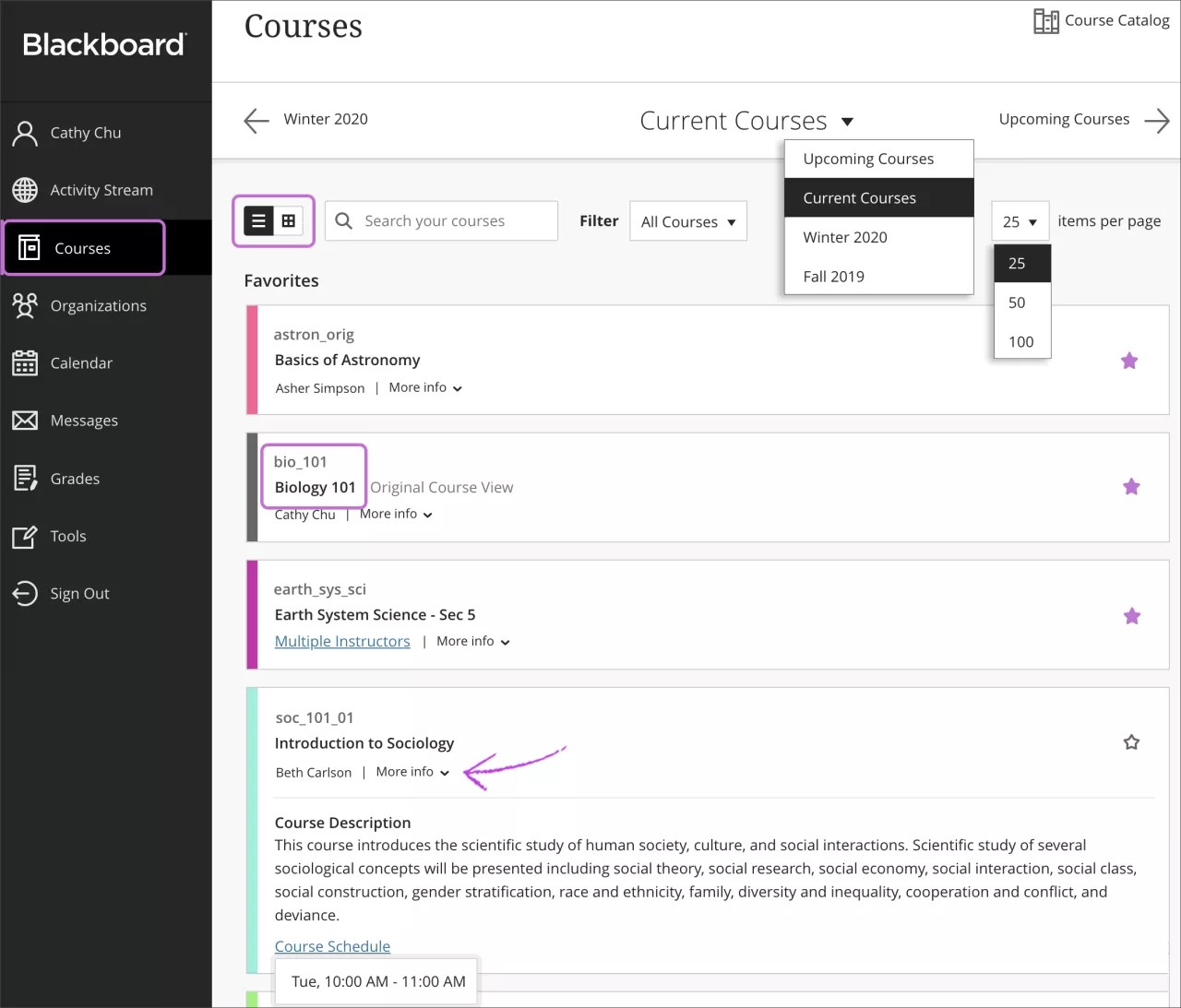Estas informações só se aplicam à Visão Ultra do Curso.
Estas informações só se aplicam à experiência Ultra.
Explore a página Cursos
Na lista em que seu nome é exibido, você pode visualizar uma lista de seus cursos.
Na página Cursos, você pode acessar todos os seus cursos.
Sua instituição controla a página exibida logo após o logon. Nesse momento, você não pode ocultar os cartões do curso, mas pode usar o menu do filtro para limitar sua visualização.
Você pode visualizar a página Cursos em lista ou em grade. Cada cartão de curso lista o código do curso, o título do curso e o instrutor. Se houver vários instrutores em seu curso, selecione Múltiplos instrutores para obter uma lista. Selecione Mais informações para ver a descrição e a programação, se adicionadas.
Você pode ver cursos indisponíveis em sua lista de cursos, mas não é possível acessá-los. Cursos indisponíveis são exibidos com um ícone de cadeado.
Use a barra de busca ou o filtro na parte de cima da página para refinar sua visualização. Use a função de pesquisa para encontrar cursos na página atual.
Navegue pelos cursos passados, atuais e futuros. Caso você tenha muitos cursos, também é possível escolher quantos são exibidos em cada página. Na parte superior da lista, você encontrará um seletor de página para navegar por listas longas.
Se você acessa um curso com frequência, selecione o ícone de estrela para adicioná-lo aos seus favoritos, assim ele será exibido na parte superior da sua lista de cursos. Chega de rolar a tela! Você pode selecionar o ícone de estrela novamente para remover um curso dos seus favoritos quando você terminar de trabalhar nele com frequência.
Não é possível reordenar os cursos na lista. Os cursos são organizados em ordem alfabética e agrupados por período com os cursos mais recentes primeiro. Seus favoritos serão exibidos na parte superior da página.
Como os períodos funcionam?
Os períodos são prazos definidos que ajudam as instituições a organizar os cursos de acordo com o calendário acadêmico. Sua instituição pode usar períodos para agrupar seus cursos e controlar a disponibilidade em massa.
As datas de início e término do período controlam o local em que os cursos associados são exibidos na página Cursos:
- Caso a duração do período já tenha terminado, o curso aparecerá em Cursos passados com o nome do período como o título da página. Você não terá acesso a esses cursos.
- Caso a duração do período esteja em vigor, o curso aparecerá em Cursos atuais com o nome do período como um grupo.
- Caso as datas de início e término do período estejam no futuro, o curso aparecerá em Cursos futuros com o nome do período como um grupo. Você não terá acesso a esses cursos.
Se o seu curso não estiver associado a um período ou usar datas personalizadas de início e de término e estiver ativo atualmente, ele aparecerá no grupo Datas variadas na página de Cursos atuais. Cursos sem período aparecerão na página Cursos anteriores, quando estiverem finalizados, ou na página Próximos cursos, se forem começar no futuro.
Pesquisar no Catálogo de cursos
Você pode usar o catálogo de cursos para pesquisar os cursos oferecidos pela sua instituição. Você pode encontrar o Catálogo de cursos na página Cursos.
No catálogo, é possível pesquisar por cursos com base nesses campos:
- Código do curso
- Nome do curso
- Descrição do curso
- Instrutor do curso
- Período do curso
Depois de selecionar o tipo de campo, digite um termo de busca ou frase. Por padrão, a pesquisa procura por cursos que contenham seu termo de busca. Você pode alterar essa operação para procurar por cursos que sejam iguais ou comecem com seu termo de busca. Também é possível selecionar a opção Não em branco para ver a lista completa de cursos disponíveis.
Selecione Ir para começar sua pesquisa. Se a lista de resultados for muito longa, é possível refinar os resultados usando o filtro Data de criação. Escolha uma data e se o curso que você está procurando foi criado antes ou depois dela.
Selecione um curso nos resultados para uma prévia do conteúdo. Se o curso permitir autoinscrição, você poderá se matricular imediatamente. No Catálogo de cursos, abra o menu de um curso e selecione Matricular-se.